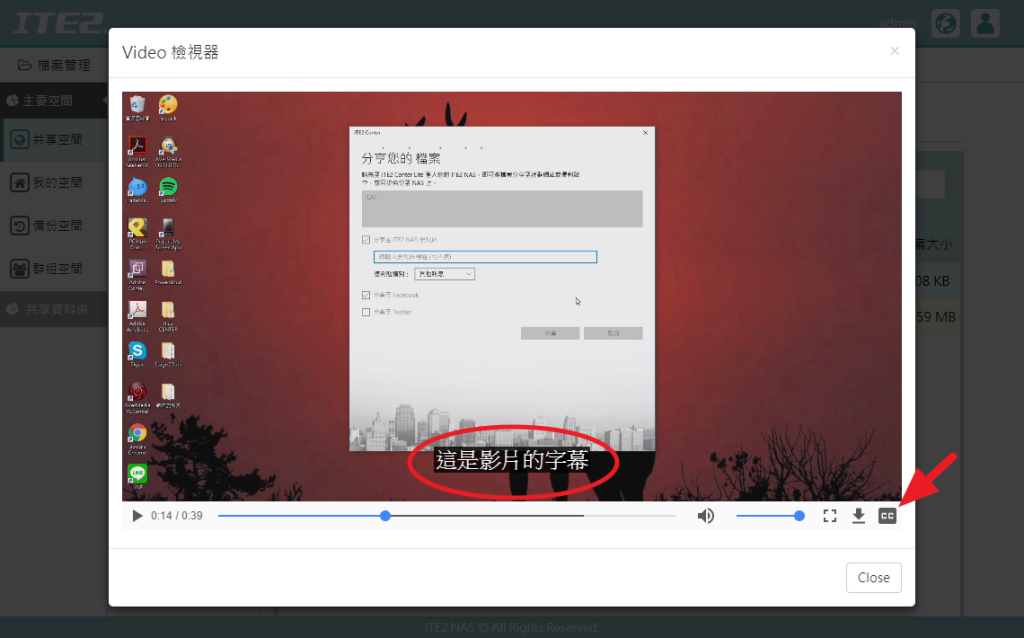在 Windows 10 NAS 中的 Power Data Manager (PDM) 1.1.0.0 版本支援 SRT 字幕檔 ,只要將影片和字幕檔放置於同一個資料夾內,播放影片的時候即會自行讀取字幕檔囉~有些影片會額外提供字幕檔,但若要將自己的影片放上字幕時該如何編輯呢? 本篇文章將一併介紹編輯 SRT 字幕檔 的方式哦!
如何建立 SRT 字幕
SRT 字幕可以使用記事本進行編輯,以下圖做為範例:
- 【1】為 字幕的編號。
- 【00:00:05,184 –> 00:00:30,617】 為 字幕顯示的時間區間,其格式為【(開始的) 小時:分鐘:秒數,毫秒 –> (結束的) 小時:分鐘:秒數,毫秒】。
- 【這是影片的字幕】為在上行時間區間內所顯示的字幕。

編輯完畢後,請選擇【另存新檔】,將檔案類型設為【所有檔案】,檔名存為【您的影片名稱.srt 】。
接著,記得要將編碼設為 Unicode 編碼,避免字幕變成亂碼。
設定完後,按下【存檔】即可完成。

接著進到 Power Data Manager 將您的影片檔以及字幕檔上傳到同一個資料夾空間,記得字幕檔的檔名要和影片檔一模一樣哦!
如果忘記修改的話,就直接 點右鍵【重新命名】吧!
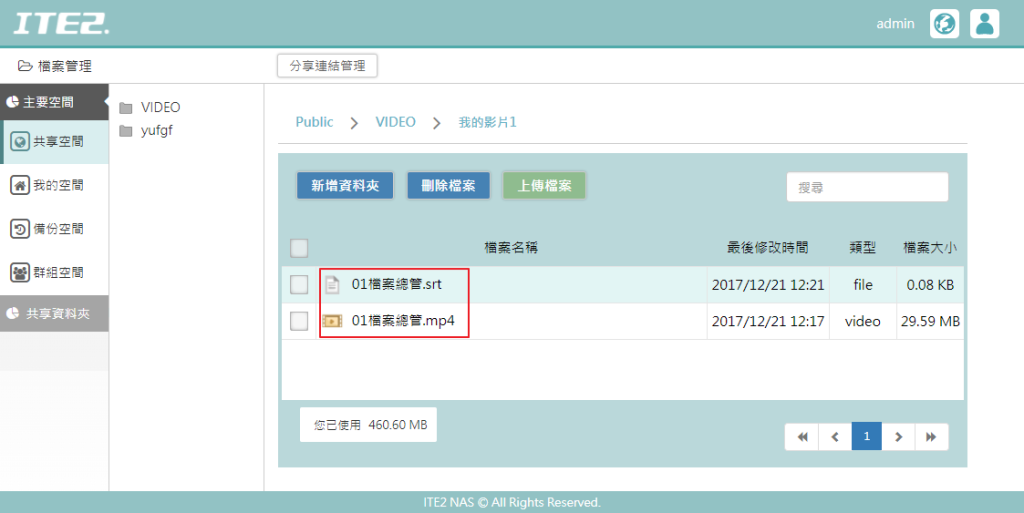
開啟/關閉 SRT 字幕
上傳完畢後,只要播放影片到指定秒數,字幕就會自動出現。
您可以點選畫面 右下角 的 【C.C】 符號 開啟/關閉字幕。